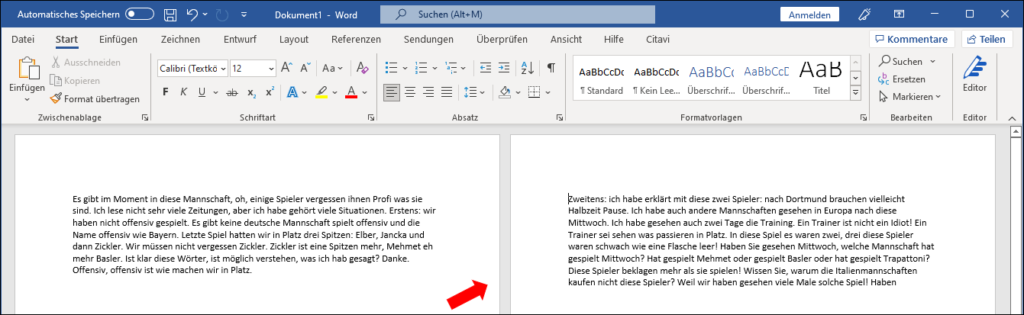Warum?
Sehende Personen erkennen bei einem gut formatierten Text auf einen Blick, an welchen Stellen Absätze eingefügt sind, oder wo ein Abschnitt beendet ist und der nächste erst auf der folgenden Seite beginnt. Diese Informationen helfen uns dabei, das, was wir lesen, zu strukturieren und besser erfassen zu können.
Personen, die aufgrund von Sehbeeinträchtigung oder Blindheit mit einem Screenreader arbeiten, der ihnen Texte ausgibt, erkennen diese visuellen Hinweise nicht. Sie benötigen stattdessen die entsprechenden Informationen, sogenannte „Tags“, im zugrunde liegenden Code. Screenreader erkennen diese Tags und können so ausgeben, welcher Absatz an welcher Stelle verwendet wurde. Durch korrekte Absätze werden den leeren Räumen in Ihrem Dokument automatisch die korrekten Tags im Code hinzugefügt.
Häufig werden Absätze mithilfe der Taste Enter eingefügt, indem diese beliebig häufig gedrückt wird. Das kann dazu führen, dass Screenreader bei der Textausgabe lange Pausen machen – für jedes „Enter“ eine Pause – oder jede leere Zeile einzeln benennen, was nicht minder störend ist.
Daher ist es hilfreich, die korrekten Absätze einzufügen – denn es trägt stark zum Verständnis des Inhalts bei, zu wissen, ob die Autorin eine neue Zeile, einen neuen Abschnitt oder eine neue Seite beginnt.
Wie?
Weicher Zeilenumbruch
Einen einfachen – oder weichen – Zeilenumbruch fügen Sie ein, wenn Sie Ihren Text in der nächsten Zeile fortsetzen möchten, ohne dass zwischen den beiden Zeilen ein größerer Abstand entsteht.
Hierfür drücken Sie auf der Tastatur Shift und Enter.

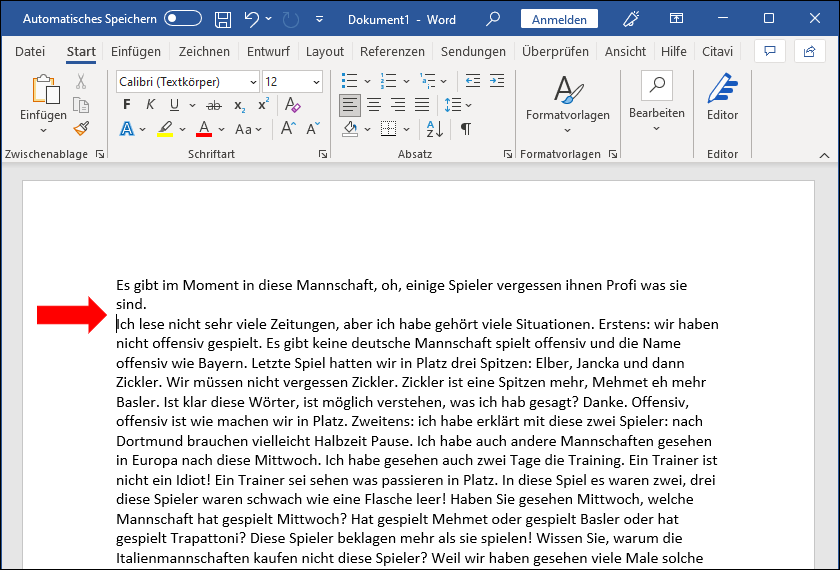
Absatzumbruch
Mit dem Absatzumbruch führen Sie Ihren Text ebenfalls in der nächsten Zeile fort. Allerdings wird zwischen den beiden Zeilen in der Regel ein kleiner Freiraum eingefügt.
Gleichzeitig wird Ihrem Dokument automatisch der entsprechende Tag für einen neuen Absatz hinzugefügt, der von assistiven Technologien verarbeitet werden kann. So kann auch ein Screenreader ausgeben, dass an dieser Stelle ein neuer Absatz beginnt, und der Text erhält für die sehbeeinträchtigte Person mehr Struktur.
Um einen Absatzumbruch einzufügen, drücken Sie Enter.

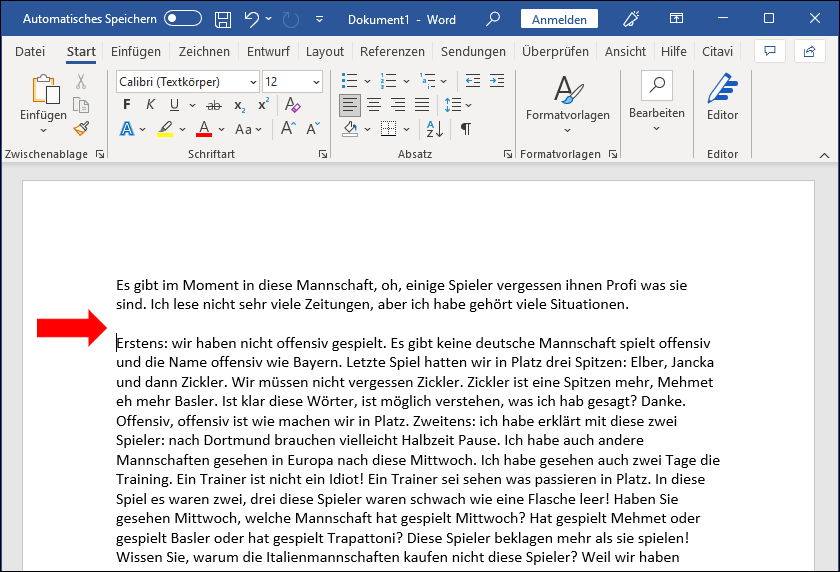
Seitenumbruch
Mit dem Seitenumbruch wird Ihr Text auf der nächsten Seite fortgesetzt. Sie sollten unbedingt vermeiden, einen „manuellen Seitenumbruch“ einzufügen, indem Sie mehrmals hintereinander Enter drücken. Auf diese Weise fügen Sie Ihrem Dokument für jede leere Zeite einen Tag hinzu, der von Screenreadern entweder vorgelesen wird oder zu langen Pausen führt.
Für einen Seitenumbruch drücken Sie Strg und Enter.